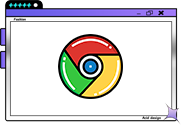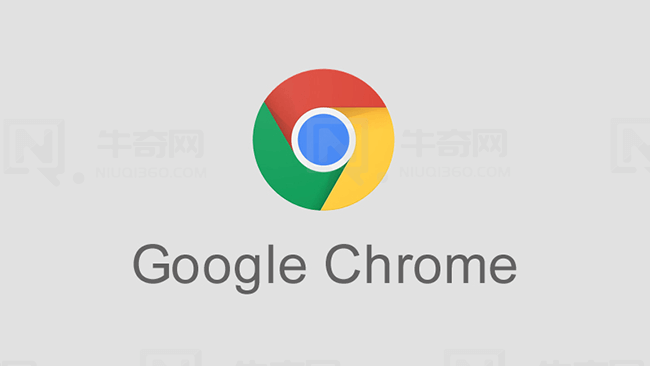详情介绍
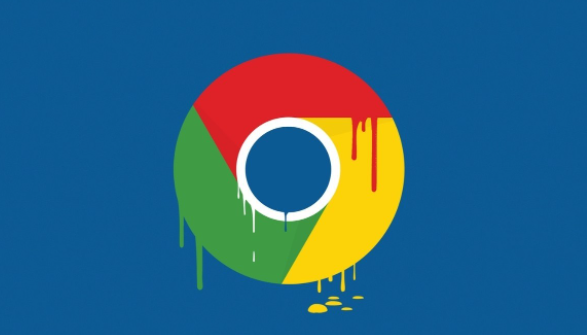
在当今数字化时代,网页开发与调试是许多专业人士和爱好者常常涉及的领域。谷歌浏览器作为一款功能强大且广泛应用的浏览器,其内置的网页开发与调试工具为开发者提供了极大的便利。本文将详细介绍谷歌浏览器网页开发与调试工具的使用方法,帮助大家更好地进行网页开发与调试工作。
一、打开开发者工具
要使用谷歌浏览器的网页开发与调试工具,首先需要打开开发者工具。在谷歌浏览器中,可以通过以下几种方式打开:
1. 快捷键方式:按下“F12”键,这是最常用的快速打开开发者工具的方法。
2. 菜单方式:点击浏览器右上角的菜单图标(三个竖点),然后选择“更多工具” - “开发者工具”。
二、界面介绍
打开开发者工具后,会看到一个功能丰富的界面,主要由以下几个部分组成:
1. Elements(元素)面板:用于查看和编辑网页的HTML结构和样式。通过这个面板,可以直观地看到网页的DOM结构,方便对页面元素进行定位和修改。例如,选中某个元素后,可以在右侧的属性栏中查看和修改其属性,如标签名、类名、ID等。
2. Console(控制台)面板:主要用于输出日志信息、调试JavaScript代码以及查看错误和警告消息。开发者可以在控制台中输入JavaScript代码并立即执行,以测试代码的正确性。同时,当网页出现错误时,控制台会显示详细的错误信息,帮助开发者快速定位问题所在。
3. Sources(源代码)面板:用于查看和调试网页的源代码文件,包括HTML、CSS和JavaScript文件。在这个面板中,可以对源代码进行编辑、添加断点、单步执行等操作,方便进行代码级的调试。
4. Network(网络)面板:用于监控网页的网络请求和响应情况。通过这个面板,可以查看每个请求的详细信息,如请求方法、URL、状态码、响应时间等。这对于分析网页的性能和排查网络相关问题非常有帮助。
5. Performance(性能)面板:用于分析和优化网页的性能。可以记录网页的加载过程,生成性能分析报告,帮助开发者找出性能瓶颈并进行优化。
三、常用操作
1. 检查元素
- 在Elements面板中,可以通过鼠标点击页面上的元素来选中它。选中元素后,该元素会在Elements面板中高亮显示,并且可以在右侧的属性栏中查看和修改其属性。
- 如果需要查找特定元素,可以使用左上角的搜索框,输入元素的标签名、类名或ID等关键字进行搜索。
2. 调试JavaScript代码
- 在Sources面板中,找到需要调试的JavaScript文件,点击文件名即可打开代码编辑器。
- 在需要设置断点的位置点击行号左侧的空白处,会出现一个断点标记。当网页执行到断点时,会自动暂停执行,方便开发者查看变量的值和程序的执行流程。
- 可以使用“Step over”(逐行执行)、“Step into”(进入函数内部执行)和“Step out”(跳出函数执行)等按钮来控制代码的执行,逐步排查问题。
3. 分析网络请求
- 在Network面板中,刷新网页后会自动记录所有的网络请求。可以通过点击请求名称来查看每个请求的详细信息,包括请求头、响应头、请求体和响应体等。
- 如果需要筛选特定类型的请求,可以使用左上角的筛选器,如按照请求方法、状态码等条件进行筛选。
- 对于一些较大的资源文件,如图片、视频等,可以在Network面板中取消勾选“Disable cache”选项,以便查看缓存对加载速度的影响。
四、注意事项
1. 在使用开发者工具进行调试时,要注意不要随意修改网页的原始代码和数据,以免造成不必要的影响。
2. 对于复杂的网页应用,可能需要结合多个面板和工具进行调试,以达到最佳的效果。
3. 定期更新谷歌浏览器,以确保开发者工具的功能和性能得到优化和改进。
总之,谷歌浏览器的网页开发与调试工具是一款非常强大的工具,能够帮助开发者快速定位和解决问题,提高网页开发的效率和质量。希望本文的介绍能够帮助大家更好地掌握这些工具的使用方法,为自己的网页开发工作带来更多的便利。